win7系统桌面任务栏高度怎么调整
发布时间:2016-11-04 14:43
很多人会觉得自己桌面显示的任务栏太低了,显示的不是很高,在使用的时候一些软件的图标就显得不清楚,那么你知道win7系统桌面任务栏高度怎么调整吗?下面是小编整理的一些关于win7系统桌面任务栏高度调整的相关资料,供你参考。
win7系统桌面任务栏高度调整的方法:
一、首先我们在自己电脑桌面中打开我们的开始菜单,就是我们左下角的图标,然后在栏目中找到运行的对话框,然后直接写入regedit命令,就打开了我们的注册编辑器了。
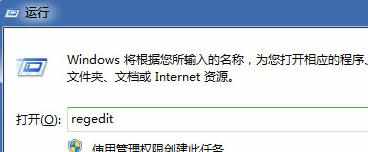
二、然后我们在win7打开的注册表上,跟着顺序的打开HKEY_CURRENT_USER / Software / Microsoft / Windows / CurrentVersion/Explore / Taskband选项,用鼠标右键选择Taskband选项,然后在右侧的窗口中新建一个DWORD值,然后把名字写为Minthumbzizepx就可以了。
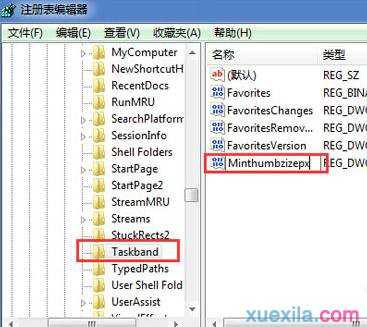
三、最后单击Minthumbzizepx选项,win7系统中弹出的新窗口中在更改数值为300,然后在点击确认之前的设置,最后关闭窗口。

win7系统桌面任务栏高度调整的相关文章:
1.Win7系统怎么调整任务栏大小
2.Win7怎么调整任务栏大小
3.win7系统怎么调整任务栏预览窗大小
4.Win7怎么调整任务栏位置

win7系统桌面任务栏高度怎么调整的评论条评论